YouTube Vanced est une application Android qui permet de regarder les vidéos de YouTube sans publicité, avec des fonctionnalités supplémentaires comme le Picture-in-Picture, le choix de la qualité vidéo par défaut, le blocage des segments sponsorisés ou encore le retour du compteur de “Je n’aime pas”. Cependant, il arrive que cette application cesse de fonctionner suite à une mise à jour de YouTube ou à une mise en demeure de Google. Dans cet article, nous allons vous expliquer comment réparer YouTube Vanced qui ne fonctionne plus et comment éviter ce problème à l’avenir.
Quelles sont les causes du dysfonctionnement de YouTube Vanced ?
Il existe plusieurs raisons qui peuvent empêcher YouTube Vanced de fonctionner correctement. Voici les principales :
Une mise à jour de l’API de YouTube
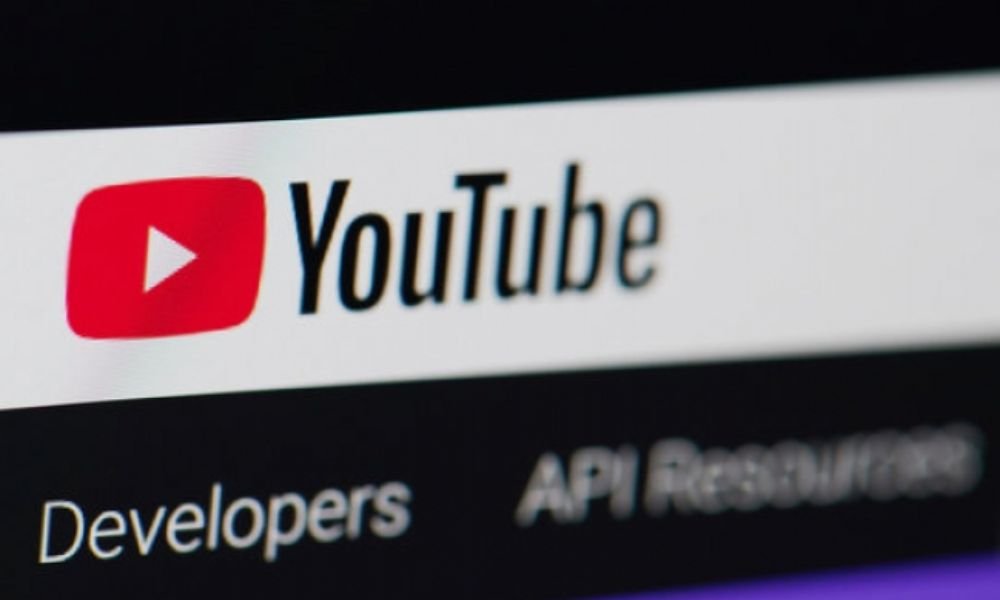
Il s’agit de l’interface qui permet à YouTube Vanced de communiquer avec le serveur de YouTube. Si YouTube change son API, YouTube Vanced peut ne plus être compatible et afficher des erreurs ou des messages comme “Contenu non disponible”.
Une mise en demeure de Google
Il s’agit d’une action juridique qui vise à faire cesser une activité illégale ou nuisible. Google, qui possède YouTube, peut envoyer une mise en demeure à l’équipe de YouTube Vanced pour leur demander d’arrêter de distribuer leur application, qui viole les conditions d’utilisation de YouTube et lui fait perdre des revenus publicitaires.
Un problème avec MicroG
Il s’agit d’un composant qui permet à YouTube Vanced de se connecter avec un compte Google et d’accéder aux fonctionnalités comme les abonnements, l’historique ou les playlists. Si MicroG n’est pas installé correctement ou s’il est obsolète, YouTube Vanced peut ne pas se connecter ou se déconnecter aléatoirement.
Comment réparer YouTube Vanced qui ne fonctionne plus ?
Selon la cause du dysfonctionnement, il existe différentes solutions pour réparer YouTube Vanced qui ne fonctionne plus. Voici les plus courantes :
Mettre à jour YouTube Vanced
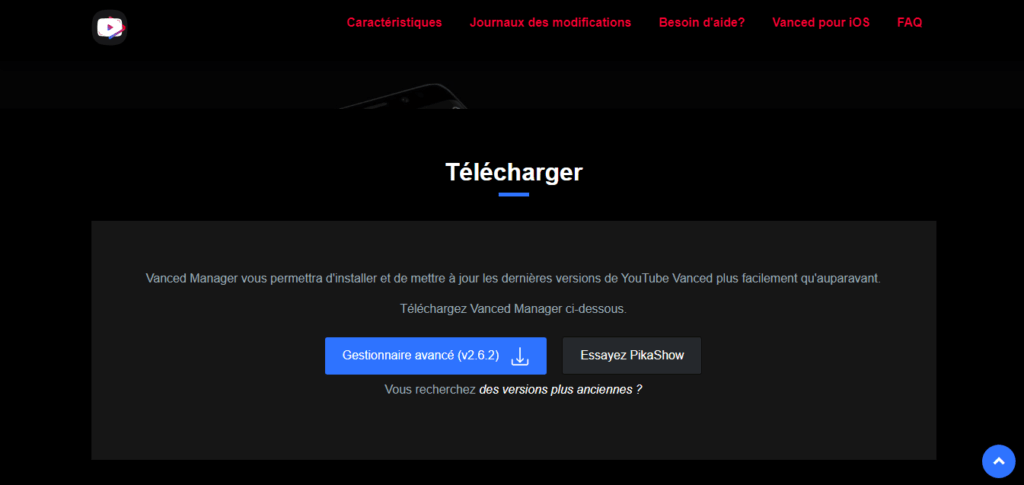
Si le problème vient d’une mise à jour de l’API de YouTube, il faut vérifier si une nouvelle version de YouTube Vanced est disponible et la télécharger depuis le site officiel ou l’application Vanced Manager. Il faut également mettre à jour MicroG si nécessaire.
Désactiver les services Google et Chrome
Si le problème vient d’une mise en demeure de Google, il faut essayer de contourner le blocage en désactivant temporairement les services Google et Chrome sur son appareil Android. Pour cela, il faut aller dans Paramètres – Applications – Services Google et cliquer sur Arrêter et désactiver. Il faut ensuite désactiver Google Chrome et vider le cache. Il faut ensuite essayer de se connecter à YouTube Vanced, puis réactiver les services Google et Chrome.
Activer Protobuf spoof et VP9 Codec
Si le problème vient d’un contenu non disponible, il faut essayer d’activer ces deux options dans les paramètres avancés de YouTube Vanced. Pour cela, il faut lancer YouTube Vanced vv18.02.33 et aller dans Paramètres – Paramètres avancés – Vidéo et activer Protobuf spoof et VP9 Codec. Il faut ensuite cliquer sur Redémarrer dans la boîte de dialogue de confirmation.
Comment éviter que YouTube Vanced ne fonctionne plus ?
![Download YouTube Vanced APK for your Android smartphone [Discontinued]](https://static1.xdaimages.com/wordpress/wp-content/uploads/2019/06/YouTube-Vanced-New.png)
Pour éviter que YouTube Vanced ne fonctionne plus à l’avenir, il faut prendre quelques précautions :
- Ne pas mettre à jour l’application YouTube officielle : il faut éviter d’installer les mises à jour automatiques ou manuelles de l’application YouTube officielle sur son appareil Android, car elles peuvent rendre YouTube Vanced incompatible ou inefficace.
- Ne pas utiliser le même compte Google sur YouTube et YouTube Vanced : il faut éviter d’utiliser le même compte Google pour se connecter à YouTube et à YouTube Vanced, car cela peut attirer l’attention de Google et entraîner une suspension ou une suppression du compte.
- Ne pas abuser de YouTube Vanced : il faut utiliser YouTube Vanced avec modération et respecter les créateurs de contenu en ne bloquant pas systématiquement les publicités ou les segments sponsorisés. Il faut également respecter les droits d’auteur et ne pas télécharger ou partager illégalement les vidéos.
Voir aussi cet article si vous rencontrez un bug sur youtube vanced : YouTube Vanced : “Le contenu suivant n’est pas disponible”
YouTube Pro : Une alternative à Youtube Vanced !
YouTube Pro est une version modifiée de YouTube Vanced qui offre des fonctionnalités supplémentaires, comme le téléchargement de vidéos, la lecture en arrière-plan, le mode sombre, le blocage des publicités et bien plus encore.
Si vous voulez profiter de ces avantages sans payer un abonnement YouTube Premium, vous pouvez télécharger YouTube Pro gratuitement sur votre appareil Android. YouTube Pro est compatible avec la plupart des versions d’Android et ne nécessite pas de rooter votre téléphone.
Il suffit de suivre les étapes simples décrites sur le site web officiel de YouTube Pro et vous pourrez accéder à toutes les fonctionnalités de YouTube Vanced et plus encore. YouTube Pro est une application sûre et fiable qui vous permet de regarder vos vidéos préférées sans interruption ni limitation.
FAQ
Qu’est-ce que YouTube Vanced ?

YouTube Vanced est une application Android qui permet de regarder les vidéos de YouTube sans publicité, avec des fonctionnalités supplémentaires comme le Picture-in-Picture, le choix de la qualité vidéo par défaut, le blocage des segments sponsorisés ou encore le retour du compteur de “Je n’aime pas”.
Est-ce que YouTube Vanced est légal ?
Non, YouTube Vanced n’est pas légal, car il viole les conditions d’utilisation de YouTube et lui fait perdre des revenus publicitaires. Google peut envoyer une mise en demeure à l’équipe de YouTube Vanced pour leur demander d’arrêter de distribuer leur application.
Est-ce que YouTube Vanced est sûr ?
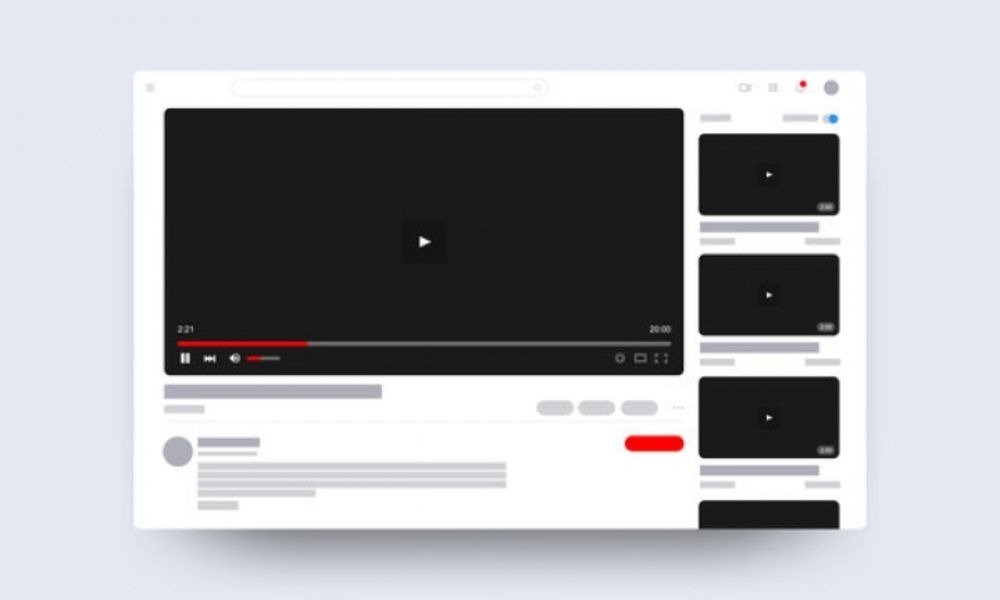
Oui, YouTube Vanced est sûr si on le télécharge depuis le site officiel ou l’application Vanced Manager. Il faut éviter les sources non officielles qui peuvent contenir des virus ou des malwares.
Comment installer YouTube Vanced ?
Pour installer YouTube Vanced, il faut télécharger l’application Vanced Manager depuis le site officiel ou le Play Store. Il faut ensuite lancer l’application et choisir la version de YouTube Vanced que l’on souhaite installer (noir, blanc ou rose). Il faut également installer MicroG pour se connecter avec un compte Google.
Comment se connecter à YouTube Vanced ?
Pour se connecter à YouTube Vanced, il faut installer MicroG depuis l’application Vanced Manager. Il faut ensuite lancer YouTube Vanced et cliquer sur l’icône du profil en haut à droite. Il faut ensuite choisir Ajouter un compte et suivre les instructions.
Comment désinstaller YouTube Vanced ?
Pour désinstaller YouTube Vanced, il faut aller dans Paramètres – Applications – YouTube Vanced et cliquer sur Désinstaller. Il faut également désinstaller MicroG si on ne souhaite plus l’utiliser.
Comment activer le Picture-in-Picture sur YouTube Vanced ?
Pour activer le Picture-in-Picture sur YouTube Vanced, il faut aller dans Paramètres – Paramètres avancés – Vidéo et activer Picture-in-Picture. Il faut ensuite regarder une vidéo et appuyer sur le bouton Home pour la réduire dans un coin de l’écran.
Comment choisir la qualité vidéo par défaut sur YouTube Vanced ?

Pour choisir la qualité vidéo par défaut sur YouTube Vanced, il faut aller dans Paramètres – Paramètres avancés – Vidéo et choisir la résolution souhaitée dans Qualité vidéo par défaut (Wi-Fi) ou Qualité vidéo par défaut (données mobiles).
Comment bloquer les segments sponsorisés sur YouTube Vanced ?
Pour bloquer les segments sponsorisés sur YouTube Vanced, il faut aller dans Paramètres – Paramètres avancés – Vidéo et activer SponsorBlock. Il faut ensuite choisir le niveau de blocage souhaité (tous les segments, seulement les intros/outros ou seulement les segments non musicaux).
Conclusion
YouTube Vanced est une application Android qui permet de profiter de YouTube sans publicité et avec des fonctionnalités supplémentaires. Cependant, elle peut cesser de fonctionner suite à une mise à jour de YouTube, une mise en demeure de Google ou un problème avec MicroG. Pour réparer YouTube Vanced qui ne fonctionne plus, il faut mettre à jour l’application, désactiver les services Google et Chrome ou activer Protobuf spoof et VP9 Codec. Pour éviter que YouTube Vanced ne fonctionne plus à l’avenir, il faut ne pas mettre à jour l’application YouTube officielle, ne pas utiliser le même compte Google sur YouTube et YouTube Vanced ou ne pas abuser de YouTube Vanced.




